8 parimat lahendust süsteemi kasutajaliidese mittereageerimise vea parandamiseks
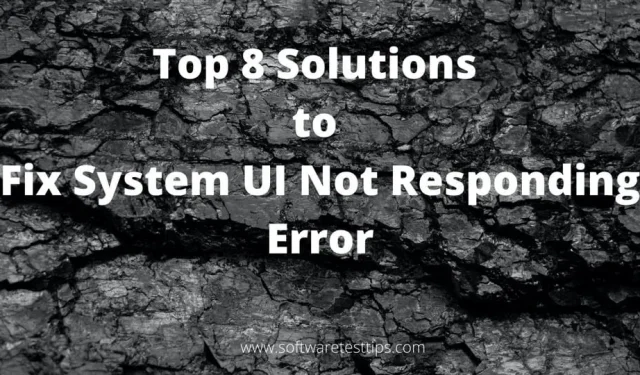
Android-telefoni kasutajad kogevad mõnikord süsteemi kasutajaliidese mitte reageerimise tõrget, mille korral Androidi ekraan hangub ja ei reageeri.
Kui proovite ka seda viga parandada, olete jõudnud õigesse kohta. Oleme selle vea parandamiseks välja toonud 8 parimat lahendust. Enne seda aga sukeldume Androidi ekraani reageerimata jätmise põhjustesse.
Miks süsteemi kasutajaliides ei reageeri?
Tõrge “Süsteemi kasutajaliides ei reageeri” võib tekitada segadust, kuna probleem on ainult nupuga OK ja kuni veateate ilmumiseni ei saa te oma mobiiltelefonis midagi teha. Isegi taaskäivitamine ei aita.
Miks see viga siis ilmneb? Viga võib ilmneda mitmel põhjusel, alates riistvaraprobleemidest kuni Android-süsteemi probleemideni. Siin on mõned põhjused.
- Kahtlased rakendused installitakse tundmatutest või ebausaldusväärsetest allikatest.
- Ühildumatud Google’i rakenduse värskendused.
- Puuduvad olulised süsteemifailid.
- Tarkvara ja teenuste konflikt.
- Süsteem või SD-kaart on nakatunud viirusega.
- Sisemälu või välismälu on täis või ebapiisav.
- Sisestatud SD-kaart on kahjustatud või pole õigesti paigaldatud.
Põhjuseid võib olla ka teisi, kuid olenemata põhjusest oleme välja toonud parimad lahendused, mis aitavad teil seda viga parandada.
Kuidas parandada Androidi süsteemi kasutajaliidese viga, mis ei reageeri Android-seadmes
Oleme kindlad, et otsiksite Internetist võimalikke lahendusi ja prooviksite isegi mõnda neist proovida. Noh, peaksite lõpetama, kuna iga ebausaldusväärne lahendus võib teie Androidi platvormilt Androidi andmed kustutada, mida te kindlasti ei soovi, eks?
Vaatame mõningaid lahendusi, mis kindlasti aitavad teil parandada tõrke “Süsteemiliides ei reageeri”.
1: taaskäivitage või lülitage välja ja seejärel sisse oma Android-telefon.
2. Vabastage oma seadme sisemälus piisavalt ruumi.
3. Kontrollige SD-kaardiga seotud võimalikke probleeme.
4: Google’i rakenduste tehaseseadetele lähtestamine Android-süsteemi kasutajaliidese parandamiseks peatas probleemi.
5. Vigase rakenduse ja Google’i värskenduste desinstallimiseks järgige oma seadme turvarežiimi.
6. Logige Google Play poe rakendusest välja ja seejärel uuesti sisse.
7: keelake oma Android-seade, kui see on juurdunud
8: tehaseandmete lähtestamine teie Androidi andmetele, et parandada süsteemi kasutajaliidese mittereageerimisviga
Lahendus 1 – taaskäivitage või lülitage telefon välja ja seejärel sisse
Peamine lahendus on Android-seadme taaskäivitamine ja kontrollida, kas see töötab.
Samm 1. Avage oma Android-seadme telefoniekraan.
Samm 2. Vajutage ja hoidke toitenuppu all, kuni kuvatakse toitenüü. See on ainus nupp, mis asub Android-seadme vasakul või paremal küljel.
3. samm: valige kuvatavast toitenüüst Power Off.
Samm 4. Laske seadmel toide välja lülitada ja oodake 10 sekundit.
Samm 5. Lülitage seade sisse, vajutades ja hoides uuesti toitenuppu.
Lahendus 2: vabastage oma seadme sisemälus ruumi
Selle vea võimalikuks põhjuseks võib olla ruumi puudumine ja seega võib ruumi vabastamine selle lahendada.
Androidi süsteemi kasutajaliidese vea parandamiseks saate tühjendada vahemälu partitsiooni ja vahemällu salvestatud andmed oma seadmest.
Samm 1. Puudutage oma mobiiltelefonis rakendust Seaded ja minge jaotisse Salvestusruum.
2. toiming. Kui vaba sisemälu on alla 500 MB, tühjendage Google’i rakendustest süsteemi ja rakenduse vahemälu vahemällu salvestatud andmed. Androidi kasutajad peaksid ka telefoni vahemälu partitsiooni pühkima.
3. samm. Salvestusruumi suurendamiseks saate File Explorerist eemaldada ka heli-, video- ja muud failid.
Lahendus 3 – kontrollige, kas SD-kaart on halb
Tõrge „Süsteemi kasutajaliides on peatunud” võib mõnikord ilmneda, kui SD-kaart ei tööta korralikult või on rikutud. Selle parandamiseks tehke järgmist.
Samm 1. Klõpsake oma Android-telefonis seadete ikooni.
2. samm. Minge salvestusruumi ja kontrollige, kas SD-kaardiga on probleeme.
Samm 3. Kui on, lülitage mobiiltelefon välja, eemaldage SD-kaart ja sisestage uuesti. Nüüd lubage see ja kontrollige, kas probleem on lahendatud. Vastasel juhul peate töötama ilma SD-kaardita või seda vahetama.
Kui SD-kaardiga probleeme pole, veenduge, et tõrketeate andev rakendus oleks salvestatud sisemällu, mitte SD-kaardile.
1. samm: avage rakendus Seaded ja minge jaotisse Rakenduste haldamine.
2. samm: valige loendist mis tahes rakendus ja kontrollige, kas probleemne rakendus on salvestatud SD-kaardile või sisemällu.
3. samm: kui rakendus on SD-kaardil, liikuge selle salvestuskohta ja valige „Teisalda sise-/seadme salvestusruumi”.
Lahendus 4 – lähtestage rakenduse sätted, et lahendada süsteemi kasutajaliidese probleem, mis ei reageeri
Android-seadmetes on enamasti eelinstallitud rakendused, mida paljud kasutajad ei saa desinstallida. Seega nad kas peatavad selle sunniviisiliselt või lülitavad selle välja, et kaitsta end soovimatute teadete eest.
Mõnikord ei pruugi need rakendused aga korralikult töötada ja põhjustada probleemi „Süsteemi kasutajaliides on lakanud töötamast”.
Samm 1. Avage oma Android-telefonis ikoon „Seaded”.
Samm 2. Minge rakenduste haldurisse.
Samm 3. Vaadake ekraani paremat ülanurka, sealt leiate kolm punkti. Klõpsake neid.
Samm 4. Klõpsake menüüs “Reset Application Settings”.
Samm 5. Rakenduse eelistuste lähtestamiseks klõpsake hüpikaknas nuppu “Lähtesta rakendused”.
Lahendus 5 – vigase rakenduse desinstallimiseks jälgige oma seadet turvarežiimis
Tarkvarakonfliktid on mõnikord tõrke „Süsteemi kasutajaliides on peatunud” põhjuseks. Need konfliktid võivad olla põhjustatud kolmandate osapoolte rakendustest ja telefoni turvarežiimis taaskäivitamine võib aidata teil kindlaks teha, milline rakendus selle vea eest vastutab.
1. toiming: vajutage ja hoidke telefoni all, kuni kuvatakse toitevalikud.
Samm 2. Kui leiate valiku Androidi turvarežiimis käivitamiseks, valige see, vastasel juhul lülitage seade välja.
3. toiming: lülitage oma Android-telefon sisse, vajutades toitenuppu.
Samm 4. Niipea kui brändi logo ilmub, vabastage toitenupp. Seejärel vajutage ja hoidke all helitugevuse vähendamise klahvi, kuni ekraanile ilmub hüpikaken Reboot in Safe Mode.
Samm 5. Klõpsake nuppu OK ja taaskäivitage turvarežiimis.
6. samm: laske seadmel taaskäivitada ja kontrollige, kas tõrge püsib. Kui te turvarežiimis tõrkeid ei näe, võib tõrke põhjustada kolmanda osapoole rakendus.
7. samm: taaskäivitage seade tavapäraselt uuesti.
8. samm: desinstallige värskendused kõigist hiljuti installitud kolmandate osapoolte rakendustest.
Lahendus 6 – logige Google’i rakendusest välja ja seejärel uuesti sisse
Võimalik, et süsteemi kasutajaliidese tõrge on tingitud teie Google’i rakenduse värskendusest. Proovige probleemi lahendamiseks välja logida ja seejärel uuesti sisse logida.
Enne selle lahendusega jätkamist jätke sujuvaks sisselogimiseks meelde oma Google’i konto parool.
1. toiming: avage oma Android-telefonis rakendus Seadme seaded.
Samm 2. Minge jaotisse “Konto” ja klõpsake “Google”.
Samm 3. Valige Google’i konto, mida soovite kustutada, ja klõpsake paremas ülanurgas kolmel punktil.
Samm 4. Klõpsake “Kustuta konto”.
Lahendus 7: tühjendage oma Androidi juur, kui see on juurdunud
Mõnikord võib tõrge „Süsteemi kasutajaliides on peatunud” ilmneda, kui Android on juurdunud või kui teil on juurdunud Android.
Juurdunud Androidi olemasolu tähendab, et teil on Androidi operatsioonisüsteemile privilegeeritud juurdepääs või administraatoriõigused.
Seadme keelamine võib aidata teil probleemi lahendada. Android-telefoni saate SuperSU või SuperSU Pro rakenduse abil välja lülitada.
Samm 1. Installige oma telefoni rakendus SuperSU.
2. samm. Avage rakendus ja minge rakenduses jaotisse “Seaded”.
Samm 3. Klõpsake suvandil „Täielik eemaldamine”.
Samm 4. Klõpsake hüpikaknas nuppu “Jätka”.
5. toiming. Kui teie telefon kasutab Androidi vanemat versiooni, võivad hüpikaknavalikud erineda. Valige vastavalt.
Lahendus 8 – lähtestage Androidi tehaseseaded, et parandada süsteemi kasutajaliidese viga, mis ei reageeri
Oleme kindlad, et olete kindlasti proovinud kõiki ülaltoodud lahendusi ja üks neist oleks teile kasulik.
Kui aga ükski neist ei aidanud, tuleks viimase abinõuna telefoni tehaseseadetele lähtestada. Tehaseseadetele lähtestamine eemaldab teie mobiiltelefonist kõik andmed ja rakendused, välja arvatud süsteemirakendused ja utiliidid. Seetõttu varundage enne tehaseseadetele lähtestamist kõik olulised andmed.
Samm 1. Avage Androidis rakendus Seaded.
Samm 2. Minge menüüsse “General” ja klõpsake “Varundamine ja lähtestamine”.
Samm 3. Valige suvand “Lähtesta sätted”.
Samm 4. Valige suvand “Kustuta kõik andmed” või “Lähtesta telefon”.
5. samm: klõpsake hoiatuse hüpikaknas nuppu “Lähtesta” ja laske seade pühkida.
Võib-olla ei tööta teie seade korralikult või on lukus ja te ei saa seda avada. Sellisel juhul saate siseneda taasterežiimi ja seejärel taaskäivitada telefoni.
Samm 1. Sisenege taasterežiimi, vajutades toitenuppu ja helitugevuse suurendamise nuppu ja hoides neid vähemalt 10 sekundit all. Taasterežiimi klahvikombinatsioon võib erineda, seega otsige veebist, et siseneda oma seadme taasterežiimi.
Samm 2. Olles taasterežiimis, puudutage valikut Pühkige andmed / tehaseseadetele lähtestamine, liigutades helitugevuse suurendamise ja vähendamise nuppu.
Samm 3. Kinnitage valik toitenupuga.
4. samm: laske süsteemil tehaseseaded taastada. Nüüd valige suvand süsteemi taaskäivitamiseks.
Järeldus
“Süsteemiliides ei reageeri. Kas soovite selle sulgeda?” või „Kahjuks on süsteemi kasutajaliides lakanud töötamast” on mõned veateated, mis kuvatakse, kui teie Android-telefoni kasutajaliidesega on probleeme.
Viga ei ole juhuslik ja selle põhjuseks võib olla mitu põhjust, mis on seotud tarkvaraprobleemide, andmesalvestuse, Google Play poe või vahemälu partitsiooniga.
Saate vea kiiresti parandada, kasutades ülaltoodud samme ja mõnda muud valikut, näiteks:
- Androidi versiooni ennistamine.
- Värskendage kõik Androidi rakendused ja süsteemid uusimale versioonile.
- Desinstallige Google’i rakenduste värskendused või kolmanda osapoole rakendused.
- Tühjendage vahemälu partitsioon.
- Seadmes ruumi vabastamiseks eemaldage rämpsandmed ja failid.
- Puhastamiseks lähtestage oma telefoni tehaseseaded.
Loodame, et selles artiklis toodud sammud ja lahendused on aidanud teil kasutajaliidese vea parandada ja vältida selle esinemist tulevikus.



Lisa kommentaar